Tahsilat Yap İşlemi
- Kasa Ekleme
- Tahsilat Yap İşlemi
- Ödeme Yap İşlemi
- Alınan Hizmet/Masraf Girişi
- Verilen Hizmet Girişi
- Bankaya Yatırılan
- Bankadan Çekilen
- Mal Alım Faturası
- Alış İade Faturası Oluşturma
- Satış Fişi Oluşturma
- Satış İade Fişi
- Toptan Satış Faturası Oluşturma
- Toptan Satış İade Faturası Oluşturma
- Kasadan Çek Tahsili
- Kasadan Senet Tahsili
- Kasadan Çek Ödemesi
- Kasadan Senet Ödemesi
Bir müşterinizden aldığınız ödeme, eğer nakit ise yani aldığınız para direkt olarak sizin elinize değiyorsa, aldığınız bu ödemeyi kasa hesabınıza kaydetmeniz gerekir. Hesapcini muhasebe programı, kullanıcılarına ön muhasebe kapsamında gerekli bütün işlemlerin tek bir ekran üzerinden yapılabilmesini olanak tanıyor. Bu işlemler arasında yer alan cari hesap tahsilat yap işlemi ise, cari hesap tarafından yapılan nakit tahsilatların sistematik bir şekilde kaydedilmesini sağlar.
Hesapcini ön muhasebe programına yapılan bir cari hesap tahsilatını kaydetmek istediğinizde, ilk olarak güncel durum sayfanızın sol kısmında yer alan “Kasa, Banka, Çek, Senet” sekmesine tıklayın.
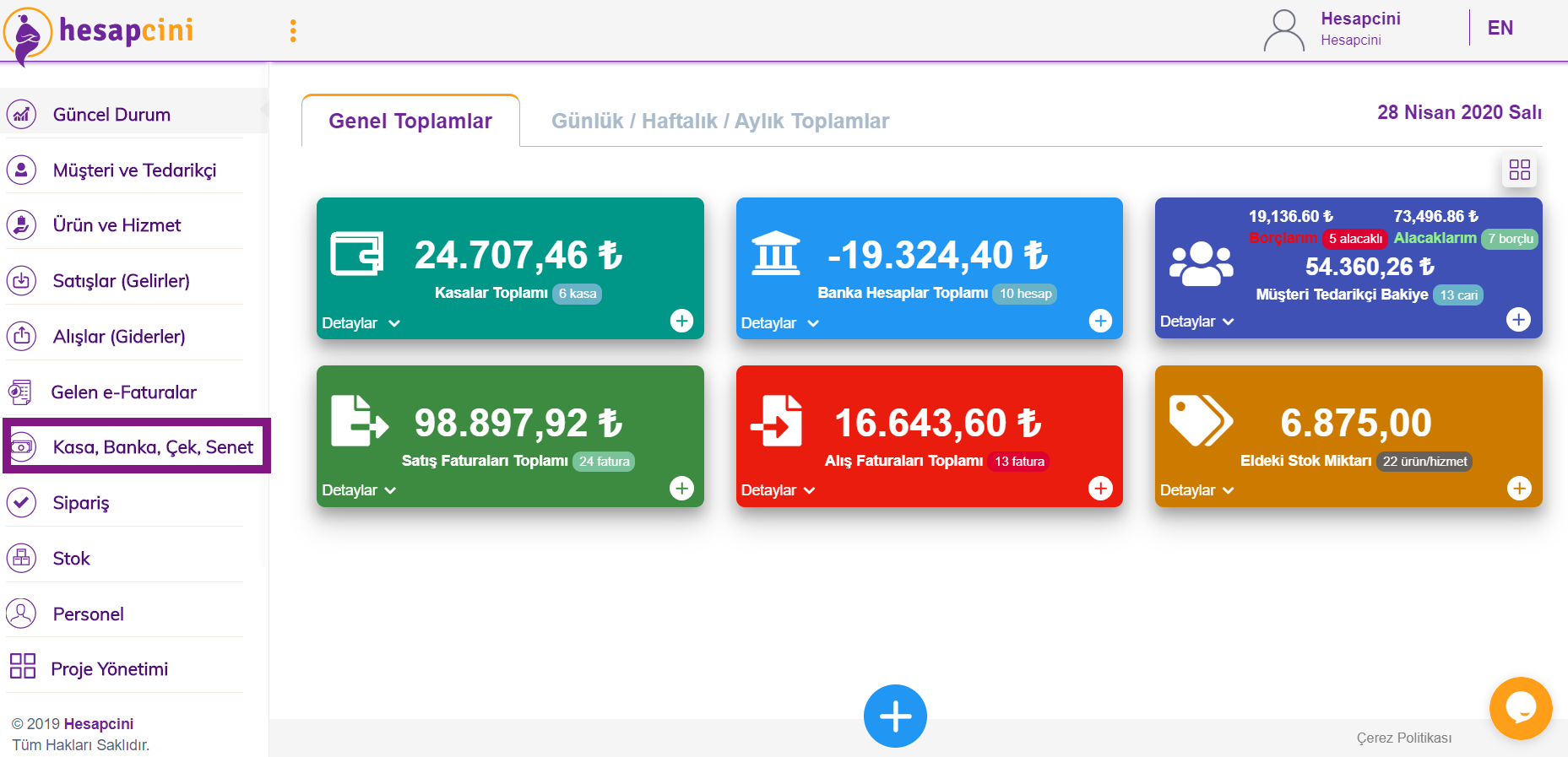
“Kasa, Banka, Çek, Senet” sekmesine tıkladığınızda, karşınıza bir açılır menü gelecektir. O menüden “Kasalar” sekmesine tıklayınız. Daha sonra karşınıza aşağıdaki görselde yer aldığı gibi bir sayfa açılacaktır.
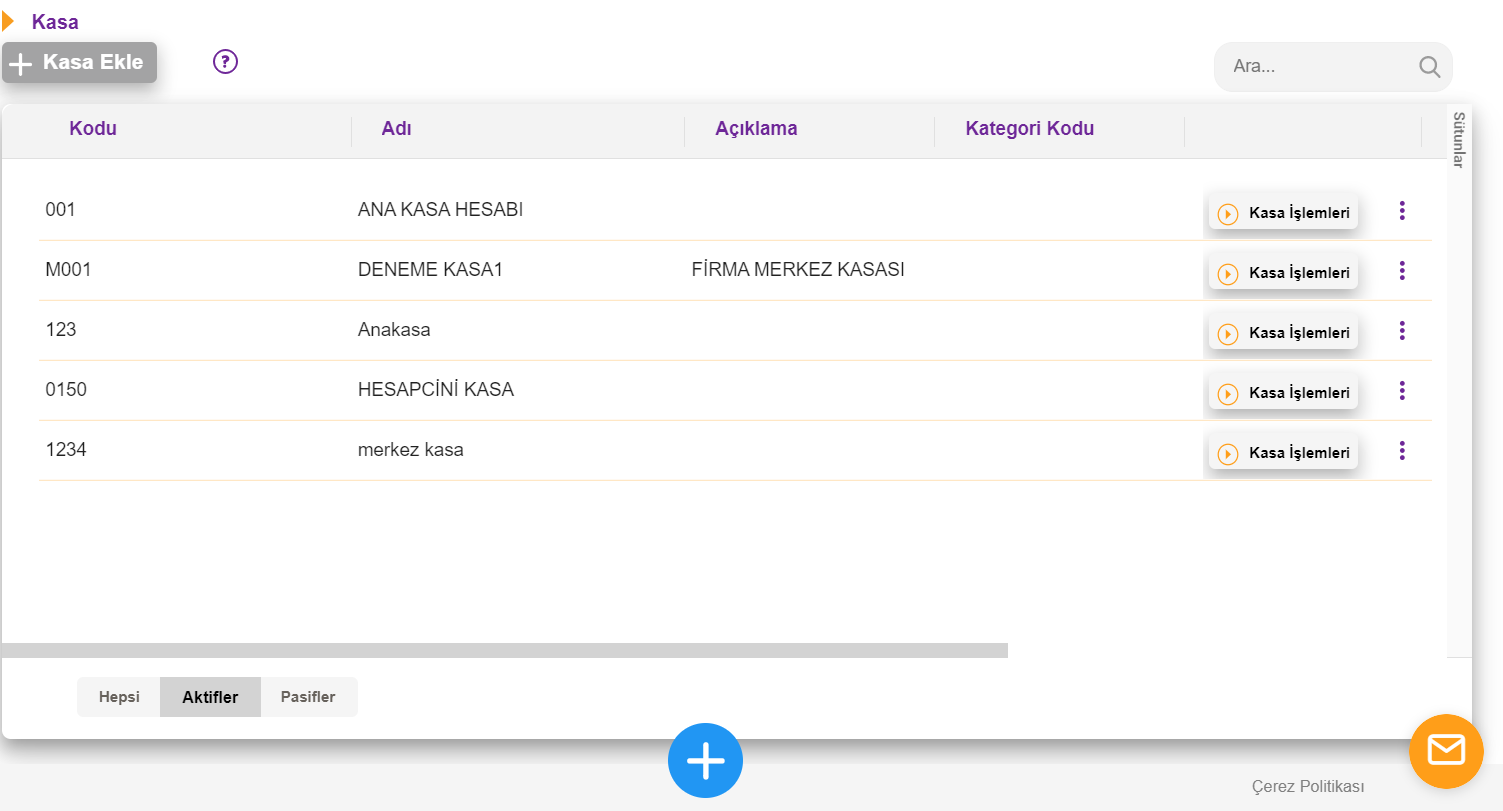
Açılan ekran, işletmenize tanımlanan kasaların yer aldığı listeyi gösteren ekrandır. Bu ekran üzerinden dilerseniz “Ara” butonuna işlem yapacağınız kasaya ait birkaç harf ya da kod yazarak hızlı bir şekilde işlem yapabilirsiniz. Görüntülemek istediğiniz kasalarınızı, Aktif ya da Pasif olması gibi farklı kriterlere göre filtreleyebilir, dilerseniz bütün kasa bilgilerinizi tek bir ekrandan görüntüleyebilirsiniz.
Hesapcini kolay ön muhasebe programı hesabınızda kayıtlı olan bir kasanızda işlem yapmak için, “ Kasa İşlemleri” butonuna tıklayabilirsiniz. Cari hesap tahsilatı yapmak istediğinizde, ilk olarak işlem görecek olan kasanızın üzerine çift tıklayın ya da “Kasa İşlemleri” butonuna tıklayın.

Kasa işlemleri butonuna tıkladığınızda, karşınıza aşağıdaki gibi bir pencere açılacaktır.
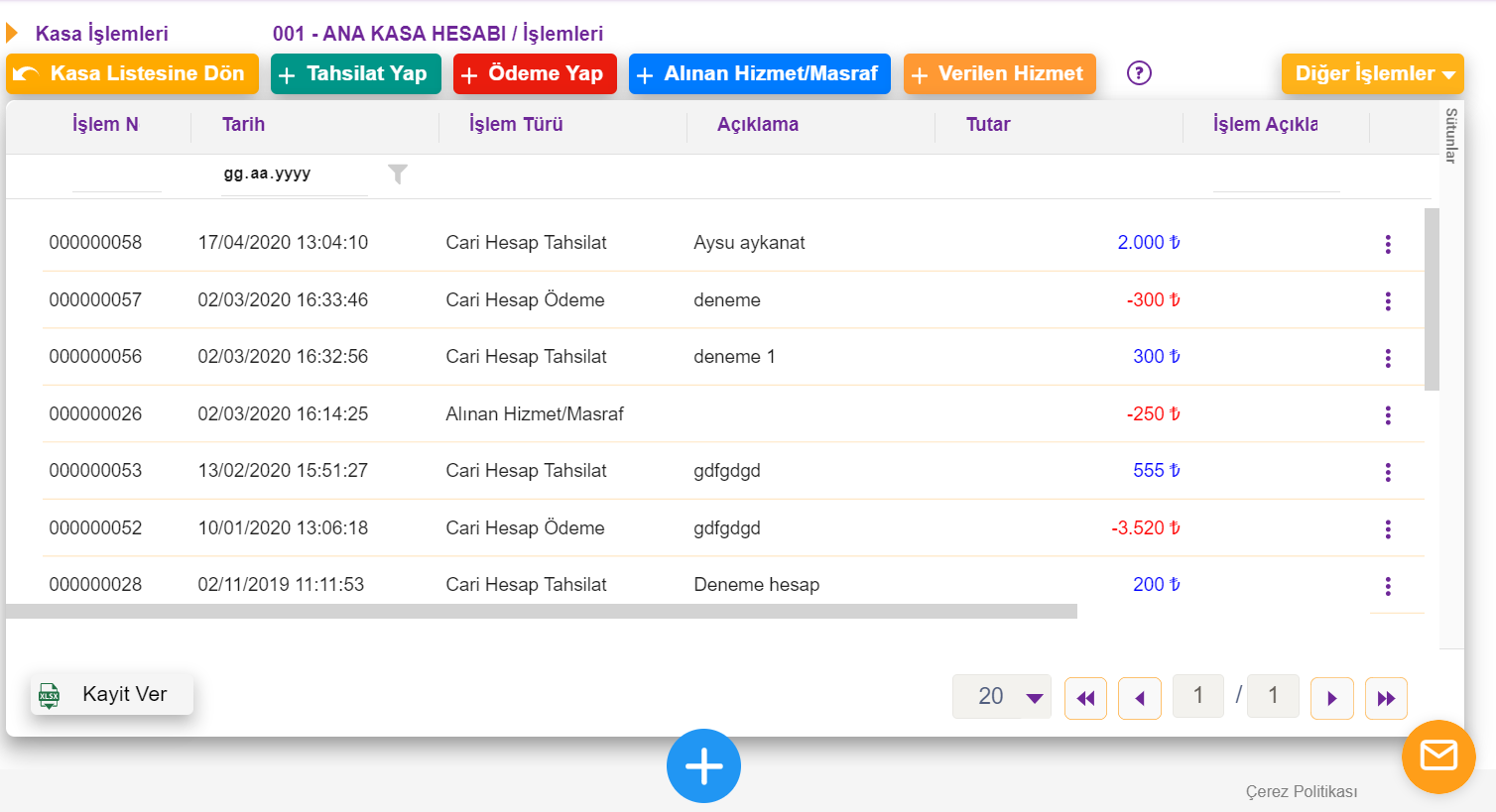
Karşınıza çıkan bu ekrandan, yeni bir tahsilat girişi yapmak için “Tahsilat Yap” butonuna tıklayın.
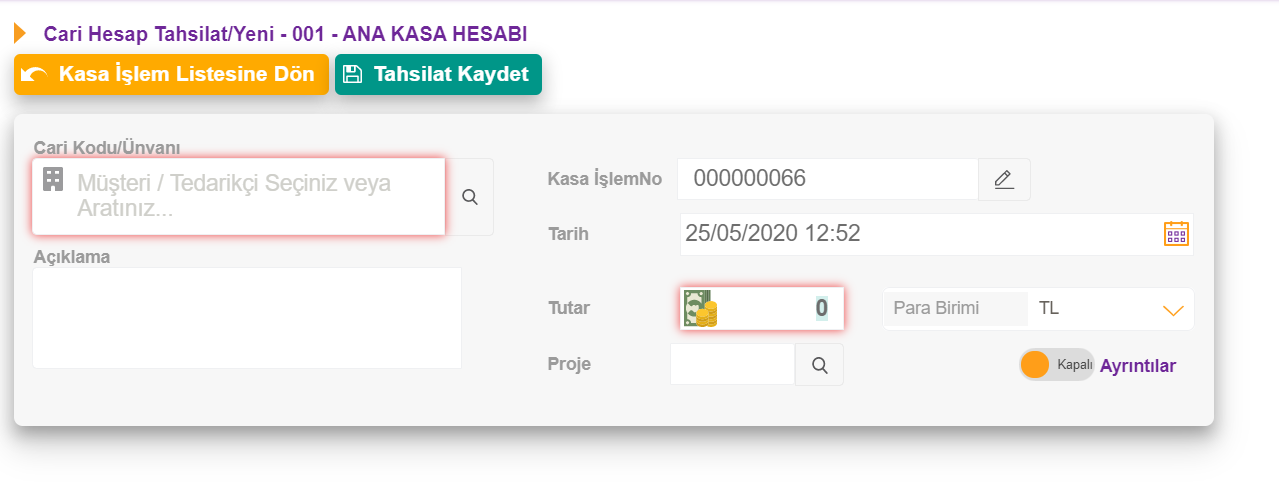
Cari Kodu/Unvanı: Tahsilatın yapıldığı cariyi seçmek için girilen kod/unvandır.
Açıklama: Yapılan tahsilat ile ilgili fiş bilgilerinin dışında yapılmak istenilen açıklamaların kaydedileceği alandır.
Kasa İşlem No: Kasa içerisinde yapılan işleme ait verilen numaradır. Sistem tarafından atanan numarayı değiştirmek isterseniz, kasa işlem no kutucuğunun yanında bulunan kalem simgesine tıklayarak gerekli düzenlemeleri yapabilirsiniz.
Tarih: Tahsilatın yapıldığı tarih ve saattir.
Tutar: Tahsil edilecek toplam miktardır.
Para Birimi: Yapılacak olan ödemenin, hangi para birimi ile işlem göreceğini seçebileceğiniz alandır. Burada yer alan farklı para birimlerini, “Firma Parametreleri” üzerinden değiştirebilirsiniz.
Proje: Proje bazlı çalışan firmaların, çalıştıkları herhangi bir proje kapsamında yaptıkları hareketler görüntüleyebilmek için belirledikleri koddur. Yapılan tahsilatın, hangi proje kapsamında gerçekleştiğinin belirtilmesinde kullanılabilir. Bu sayede gelir gider akışınızdaki kaynakları çok daha net bir şekilde görüntüleyebilir ve raporlarınızı daha ayrıntılı bir şekilde görüntüleyebilirsiniz.
Sisteme girişini yapacağınız tahsilat ile ilgili daha ayrıntılı bilgi girmek isterseniz, ekranda yer alan “Ayrıntılar” seçeneğini aktif etmelisiniz. Karşınıza aşağıdaki gibi bir ekran gelecektir.
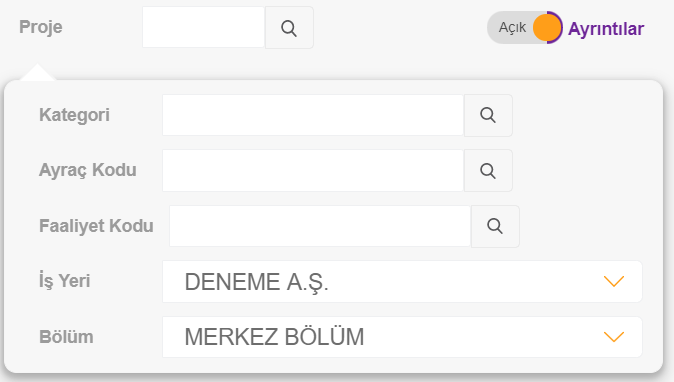
Kategori: Yapılan tahsilatın, farklı kriterlere göre gruplandırılması için kullanılır.
Ayraç Kodu: Firma içerisindeki verilerin yönetilmesi için yapılan detaylı görevlendirme kodudur. Firmada, hangi personel ya da personel grubunun hangi işlemlerde yetkili olup olmayacağının belirlendiği koddur. Personeller, sorumlu olduğu kodu kapsayan bilgiler dışında hiçbir veriye ulaşamaz.
Faaliyet Kodu: Sektörel bazlı faaliyetlerin ayrıştırılmasında ve raporlanmasında kullanılabilecek bir koddur. Cari tarafından yapılan faaliyetleri gruplandırmak ve özellikle de yurtdışı mevzuatı ile hizmet veren işletmeler için, carilerin mevzuata uygun hâle getirilebilmesi için kullanılan bir kod çeşididir. Faaliyet kodu seçilmesi durumunda, sistemde otomatik olarak bazı seçenekler gelecektir. KDV uygulanıp uygulanmayacağı, ek vergi uygulanıp uygulanmayacağı, tevkifat uygulanıp uygulanmayacağı gibi farklı seçenekler “Faaliyet Kodu” kapsamında kullanılır.
İşyeri: İşlemin yapıldığı işyerini belirten alandır. Burada, sistemde kayıtlı olan işyeri adları listelenir ve ilgili işyeri seçilerek işleme devam edilir.
Bölüm: İşlemin, firma içerisinde kayıtlı bölümlerden ilgili olan ile ilişkilendirilmesi amacıyla kullanılır.
Ekranda yer alan bütün bilgileri eksiksiz bir şekilde doldurduktan sonra, “ Tahsilat Kaydet” butonuna tıklayarak işleminizi kaydedebilirsiniz.

